L’éditeur de texte riche de GRC dans 8x8 Contact Center vous permet d’insérer des images lors de la création de dossiers et d’enregistrements de suivi. Dans le champ Description, vous pouvez choisir d’insérer une image en plaçant le curseur à l’endroit souhaité.
Pour insérer une image dans la description du cas :
- Dans l’onglet Cas, cliquez sur Nouveau cas ou nouveau suivi.
- Saisissez le sujet et la description.
- Dans le champ Description, placez le curseur à l’endroit où vous souhaitez insérer une image.
- Cliquez sur le menu. La boîte de dialogue Propriétés de l’image s’ouvre et demande une URL d’image valide.
- Copiez et collez le lien URL de la page ou de l’image que vous souhaitez insérer et saisissez un nom descriptif pour l’image dans le champ Texte alternatif.
Vous pouvez également glisser-déposer vos images ou les coller rapidement à partir de votre presse-papiers. Lorsque vous intégrez une image haute résolution dans votre dossier, un suivi ou une FAQ, elle est automatiquement compressée pour accélérer le traitement et économiser la bande passante. Si nécessaire, ouvrez la boîte de dialogue Propriétés de l’image à partir du menu contextuel pour ajuster la taille de l’image. La taille maximale autorisée pour les pièces jointes est de 20 Mo. Par glisser-déposer, vous pouvez ajouter des images d’une taille maximale jusqu’à 10 Mo.Problème connu : copier (Ctrl-C) et coller (Ctrl-V) des images n’est actuellement pas pris en charge par Internet Explorer 11. Vous pouvez glisser-déposer les images.
- Cliquez sur OK. L’image à l’URL spécifiée est insérée dans le champ de description.
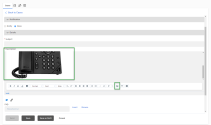
Remarque : Votre navigateur peut vous demander d’autoriser les fenêtres de script. Si c’est le cas, cliquez à l’endroit indiqué, puis cliquez sur Autoriser temporairement les fenêtres de script dans le menu contextuel. Cliquez à nouveau sur ![]() .
.